電子工作でPCBの製作を始めて1年ほどが経ちました。
自分がイメージした自作基板が作れるようになってくると電子工作で出来ることの幅も広がってきたように感じます!
基板設計にはKiCadといった基板作成用のCADソフトを使って行っていくわけですが、KiCadの扱いにも少し慣れてきたのでよく使う主な『レイヤー』やその役割について備忘録的にまとめてみました。
目次
KiCadでよく使うレイヤーとその役割について
プリント基板(PCB)は、「表面」と「裏面」に配線パターンがありパーツ実装を行う「2層基板(両面基板)」を扱うのが一般的だと思います。
さらに4層や6層・・・といった多層基板もありますが、私はまだ試したことがなく一般的な用途では2層基板で十分だと思います。
KiCadを使って基板設計を行う際に、銅層やシルク層、またレジスト・マスクといった多くの『レイヤー』を扱う必要が出てきます。
初めてKiCadを使って製作した基板ではこの各レイヤーがどんな役割を果たすものなのかよく分からず、また基板を発注する際にどのレイヤーデータをPCB製造メーカーに渡せばいいのか?
といったことを理解するのにも時間がかかりました。
基板設計において重要な項目となり、最近になりようやく理解出来てきたのでまとめておきます。
KiCadのレイヤー表示について
KiCadの基板エディターを開くと右側の[外観マネージャー]にレイヤーが表示されます。
多くのレイヤーがあるため初めてのKiCadを使った基板設計ではどのレイヤーが何を意味しているのか?その役割についてなど結構迷うかと思います。
まずKiCadのレイヤー表示の基本は、「F:基板表面」「B:基板裏面」を使って表しています。
FはFront(表)、BはBack(裏)の略となります。
多くのレイヤーがあるのですが、例えば最も基本となる配線(パターン)を表す銅層(銅パターン)は「Cu」というレイヤーになります。
2層基板では基板の表面と裏面に配線を引くことが出来るので、基板表面の銅層は「F.Cu」というレイヤー名、また基板裏面の銅層は「B.Cu」というレイヤー名で扱われるということになります。
これは他のレイヤーでも同様で、シルク層を表す「Silkscreen」レイヤーでは、基板表面のシルク層は「F.Silkscreen」また基板裏面のシルク層は「B.Silkscreen」というレイヤー名になっています。
KiCadのレイヤー表示は基本的に
(基板面 F or B) .(レイヤーの種類)
というようにレイヤーを扱います。
しかし基板の表面(F)や裏面(B)の表記が入らないレイヤーもあります。
例えば基板外形線(基板の形状)を表す「Edge.Cuts」というレイヤーは、基板の表面・裏面関係なく共通で使われるものなので1つのレイヤーとして表示され使われます。
また基板発注の際にデータとして必要ありませんが、設計時に補助線を入れたり数値をメモしたりなどで使える「User.Comments」というレイヤーや「User.1」「User.2」といったレイヤーもそれにあたります。
Cu(銅レイヤー) : F.Cu / B.Cu
KiCadのレイヤー表記の規則みたいなものの雰囲気は伝わったかと思います。
それではPCB製造メーカーに基板製作を依頼する際に必ず必要となる、よく使われる主なレイヤーとその役割について見ていきます。
[Cu]は銅層(銅レイヤー)です。
パーツをはんだ付けするためのパッドやそのパッド間をつなぐ配線が格納されたレイヤーとなります。
銅の元素記号(Cu)が使われているので分かりやすいと思います。
基板上にパーツを配置して配線を接続していく、最も基本となるレイヤーです。
- F.Cu 基板表面の銅レイヤー(配線パターン及びパッド)
- B.Cu 基板裏面の銅レイヤー(配線パターン及びパッド)
Silkscreen(シルクレイヤー) : F.Silkscreen / B.Silkscreen
[Silkscreen]はシルクレイヤーです。レジストの上にシルクスクリーン印刷されるもので、R1やC1といった部品番号(リファレンス)や文字、また図形などを入れておくと基板上にそのまま印刷されます。
発注するPCB製造メーカーにより色を指定出来る場合もありますが、一般的に白色で基板に印刷されます。
- F.Silkscreen 基板表面のシルクレイヤー
- B.Silkscreen 基板裏面のシルクレイヤー
Edge.Cuts(基板外形レイヤー)
[Edge.Cuts]は基板外形線のレイヤーです。このレイヤーは基板の形状が格納されたレイヤーとなり、表面(F)・裏面(B)に関係しないので[Edge.Cuts]という1つのレイヤーとして扱われます。
このレイヤーに基板の形状(外形)を書き込んでおけば、PCB製造メーカーに発注した際にその形状に基板をカットしてもらえます。
- Edge.Cuts 基板外形レイヤー
Mask(レジスト・マスクレイヤー) : F.Mask / B.Mask
基板にはソルダ・レジスト(通称:レジスト)が塗られています。
レジストの色は基本的に緑色となりますが、PCB製造メーカーによっては青色や赤色、黄色や白色といったレジスト色を指定することも出来ます。
基板を発注する際に指定したレジスト色が基板の色になるということです。
レジストは銅箔の損傷を守るといった役割に加えて、はんだをはじくという役割も果たします。
電子部品をはんだ付けするパッド部分にはこのレジストがかからないようにする必要があり、その位置や形状を指定するために使われるのが[Mask(レジスト・マスクレイヤー)]となります。
電子パーツを実装するパッド以外にはんだが乗らないようにしているということですね!
KiCadではパーツ(パッド)を配置するとMaskレイヤーが自動的に生成されます。
- F.Mask 基板表面のレジスト・マスクレイヤー
- B.Mask 基板裏面のレジスト・マスクレイヤー
Paste(はんだペーストレイヤー) : F.Paste / B.Paste
[Paste]レイヤーは、表面実装パーツをリフローで実装する際にはんだペーストを基板に塗布するメタルマスク(ステンシル)を製作する時に使われるレイヤーです。ステンシルに開けるホール(穴)の位置やサイズ・形状が格納されたレイヤーですね!
KiCadでは表面実装パーツを配置すると自動的に生成されます。
基板を発注する際にステンシルも一緒に製作してもらう場合に必要となるレイヤーです。

- F.Paste 基板表面のはんだペーストレイヤー
- B.Paste 基板裏面のはんだペーストレイヤー
基板データ(ガーバーファイル)を出力する
基板用途や発注内容にも関係してきますが、一般的に上記9レイヤー(F.Cu/B.Cu/F.Paste/B.Paste/F.Silkscreen/B.Silkscreen/F.Mask/B.Mask/Edge.Cuts)がPCB製造メーカーに基板を発注する際に必要となってくるレイヤーとなります。
基板設計後、PCB製造メーカーに発注するためにこれらレイヤーデータをまとめた基板データ(ガーバーファイル)を作成します。
ガーバーファイルの出力は、KiCadの[ファイル]→[プロット]へと進みます。
[出力フォーマット]は[ガーバー]を選択し、[出力ディレクトリ]を選びます。分かりやすいようにこちらでは[Plot]というフォルダを作り、ここにデータを出力するようにしました。
[含めるレイヤー]は先ほど説明した9レイヤーを選択します。
ステンシルを発注しない場合は[F.Paste / B.Paste]レイヤーは必要ありませんが、入れておいて問題ありません!
基板とステンシルを一緒に発注する際に忘れてしまうので私はいつも入れています。
出力するレイヤーが選択できたら[プロット]をクリックしてファイルを出力します。
指定したフォルダに各レイヤーファイルが生成されます。
次に[ドリルファイルを生成]をクリックしてドリルファイルも出力します。
指定したフォルダに各レイヤーデータとドリルファイルが出来ました。
PCB製造メーカーに基板製造を依頼する場合、これら生成したデータをzip形式に圧縮したファイルを使います。
これで基板発注に必要な基板データ(ガーバーファイル)の完成です。
その他のレイヤー
基板製造には直接反映されませんが、基板設計時に任意の目的で使用できる汎用レイヤーがあるのでいくつか見ておきます。
Courtyard(コートヤードレイヤー): F.Courtyard / B.Courtyard
[Courtyard]は、部品を安全に実装するために必要なパーツの余白を表したレイヤーです。基板設計途中にDRC(Design Rule Check)をかけた際に『コートヤードのオーバーラップ』という違反(警告)が出ることがあります。
パーツ間の余白が十分に取れていないということで、実装時のトラブルに繋がるよという警告です!
実際にはこのエラーが出ても問題なく実装出来ることの方が多いように感じます。
- F.Courtyard 基板表面のコートヤードレイヤー
- B.Courtyard 基板裏面のコートヤードレイヤー
Fabレイヤー: F.Fab / B.Fab
[Fab]レイヤーは製作者(Fabricator)用に用意されたレイヤーです。部品の実際の外形や製造に関する補足情報などを扱うレイヤーです。
シルクレイヤーにコメントや文字などの情報を書くと基板にプリントされてしまいますが、基板に反映する必要はないけど情報を記載しておきたい場合に使われます。
先程のコートヤードのオーバーラップという警告ですが、この例では確かにコートヤードが重なっているのですが実際にはパーツ同士がぶつかるといったことはなさそうなので配置は可能ということになりそうです。(他のデザインルールにも関係してきますが!)
- F.Fab 基板表面の製作者用レイヤー
- B.Fab 基板裏面の製作者用レイヤー
User.Drawings / User.Comments
基板寸法を確認するのに私はUser.Drawingsレイヤーを使っています。
基板発注には関係しない任意の目的で使用できる汎用レイヤーです。
User.1 / User.2 / User.3…
メモやコメントなどユーザーが自由に使えるレイヤーです。
Adhesiveレイヤー: A.Adhesive / B.Adhesive
Adhesive(接着剤)を扱うレイヤーで、部品を固定するための接着剤塗布の場所を指定するようです。
基板の両面にパーツを配置し実装する時に、反対面のパーツが落ちないように固定するとかの用途でしょうか?
このレイヤーはあまりよく分かっていません!
最後に!
電子工作で自作基板の製作を始めて1年ほどが経ちKiCadの扱いにも少し慣れてきたので、自分への備忘録的にKiCadの主なレイヤーとその役割についてまとめてみました!
基板設計では専門的な用語もたくさん出てくるためKiCadを使い始めた頃はよく分からず戸惑うことが多かったのですが、基板設計で基本となる主なレイヤーに関して雰囲気がつかめているとKiCadの理解も早いかと思います。
またJLCPCBを使った実際の基板発注方法などは、こちらの記事にまとめているので合わせて見て頂ければと思います。

基板製作の参考になればと思います・・・。
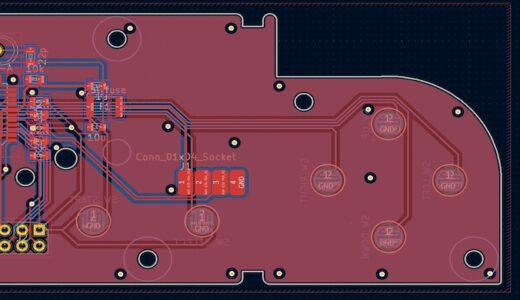 【KiCad】KiCad7以降でゾーンの塗りつぶし領域と基板外形線とのクリアランスを設定する方法!
【KiCad】KiCad7以降でゾーンの塗りつぶし領域と基板外形線とのクリアランスを設定する方法!  【JLCPCB】初めて面付け基板の発注を行ってみました!『V-Cut(Vカット)』指定を入れ面付け基板データを作成する手順など[一部修正]
【JLCPCB】初めて面付け基板の発注を行ってみました!『V-Cut(Vカット)』指定を入れ面付け基板データを作成する手順など[一部修正]  【電子工作】KiCadでキャスタレーションホール(端面スルーホール)を作る!
【電子工作】KiCadでキャスタレーションホール(端面スルーホール)を作る!  KiCad7.0へアップデートしてみました。SpaceMouseへの対応は非常に嬉しいアップデートです!
KiCad7.0へアップデートしてみました。SpaceMouseへの対応は非常に嬉しいアップデートです!  【KiCad / PCB】ステンシルで特定のパッドの開口部だけ除外したい場合はどうすれば?試してみました!
【KiCad / PCB】ステンシルで特定のパッドの開口部だけ除外したい場合はどうすれば?試してみました!  Fusion360で作った基板外形データ(DXFファイル)をKiCadにインポートして使ってみる!
Fusion360で作った基板外形データ(DXFファイル)をKiCadにインポートして使ってみる! 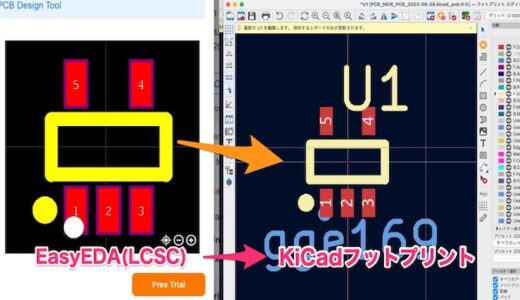 【KiCad】EasyEDA Model(LCSC)のフットプリントをKiCadにインポートして使う方法!
【KiCad】EasyEDA Model(LCSC)のフットプリントをKiCadにインポートして使う方法!  【KiCad / PCB】ベタGNDのハッチングパターンを試してみました!
【KiCad / PCB】ベタGNDのハッチングパターンを試してみました!  PCBWayのギフトショップで注文していた基板定規(PCB Ruler)が届きました!基板発注の際にレジストの色味確認で使おうと考えています
PCBWayのギフトショップで注文していた基板定規(PCB Ruler)が届きました!基板発注の際にレジストの色味確認で使おうと考えています  【自作キーボード / 電子工作】15キーのシンプルな自作マクロパッド『HandyPad15』の製作。CADのショートカットキーを割り当てて便利に使っています!
【自作キーボード / 電子工作】15キーのシンプルな自作マクロパッド『HandyPad15』の製作。CADのショートカットキーを割り当てて便利に使っています!  【自作Arduino製作ノート】世界にたった一つだけのオリジナル自作Arduinoを作る!
【自作Arduino製作ノート】世界にたった一つだけのオリジナル自作Arduinoを作る!  【JLCCNC / JLCPCB】JLCCNCの板金加工を利用してPCB用のプレートを製作してみました!
【JLCCNC / JLCPCB】JLCCNCの板金加工を利用してPCB用のプレートを製作してみました!  【電子工作 / PCB】ちょっと珍しい?ESSOP10パッケージのピッチ変換基板(DIP化基板)を作ってみました!JLCPCBにお任せ面付けでお得に製作!
【電子工作 / PCB】ちょっと珍しい?ESSOP10パッケージのピッチ変換基板(DIP化基板)を作ってみました!JLCPCBにお任せ面付けでお得に製作!  【自作基板 / 電子工作】PicopadをベースにRP2350で動かす自作ゲームエミュレータ『PicoPlay2350』の製作② [パーツの実装 〜 完成]
【自作基板 / 電子工作】PicopadをベースにRP2350で動かす自作ゲームエミュレータ『PicoPlay2350』の製作② [パーツの実装 〜 完成]  【電子工作 / PCB】100均で売ってそうなミニゲーム機を自作しよう!ATtiny85で動かすミニゲーム機TinyConsoleの製作その③[修正ケースが来ました]
【電子工作 / PCB】100均で売ってそうなミニゲーム機を自作しよう!ATtiny85で動かすミニゲーム機TinyConsoleの製作その③[修正ケースが来ました]  【電子工作 / ESP32】ファミコンエミュレータが動く自作NESゲームコンソールの製作!
【電子工作 / ESP32】ファミコンエミュレータが動く自作NESゲームコンソールの製作!  【電子工作キット】大型ディスプレイでカラフル!シンプルなデジタル時計DIYキットを組み立てる
【電子工作キット】大型ディスプレイでカラフル!シンプルなデジタル時計DIYキットを組み立てる  3Dプリンタでシンプルな歯車時計を作ってみた!【STLデータ公開】
3Dプリンタでシンプルな歯車時計を作ってみた!【STLデータ公開】  【Arduino入門編⑱】I2C通信の基礎!LCDディスプレイに文字を表示させてみる![後編]
【Arduino入門編⑱】I2C通信の基礎!LCDディスプレイに文字を表示させてみる![後編]  【Arduino入門編①】ArduinoでLEDを点滅(Lチカ)させてみる!Arduinoの基本となるデジタル出力の解説その①
【Arduino入門編①】ArduinoでLEDを点滅(Lチカ)させてみる!Arduinoの基本となるデジタル出力の解説その①  PCBWayのギフトショップで注文していた基板定規(PCB Ruler)が届きました!基板発注の際にレジストの色味確認で使おうと考えています
PCBWayのギフトショップで注文していた基板定規(PCB Ruler)が届きました!基板発注の際にレジストの色味確認で使おうと考えています  【KiCad / PCB】ベタGNDのハッチングパターンを試してみました!
【KiCad / PCB】ベタGNDのハッチングパターンを試してみました!  【SG-90サーボモーター】サーボホーンの歯を3Dプリンタで再現出来るってすごいですね!
【SG-90サーボモーター】サーボホーンの歯を3Dプリンタで再現出来るってすごいですね! 


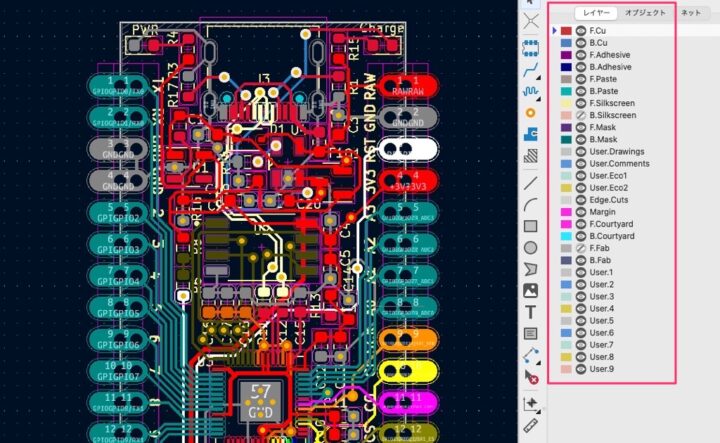
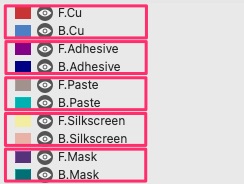
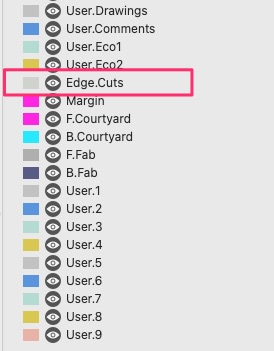


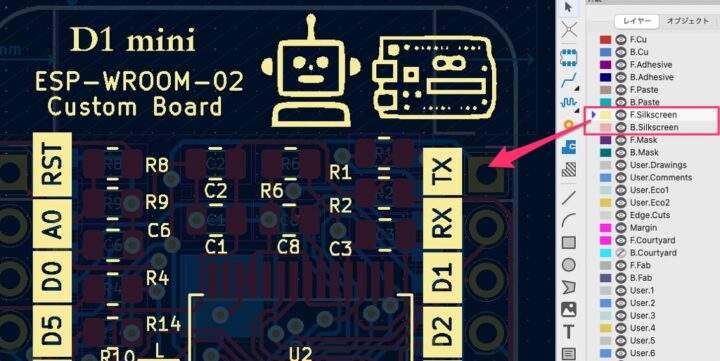

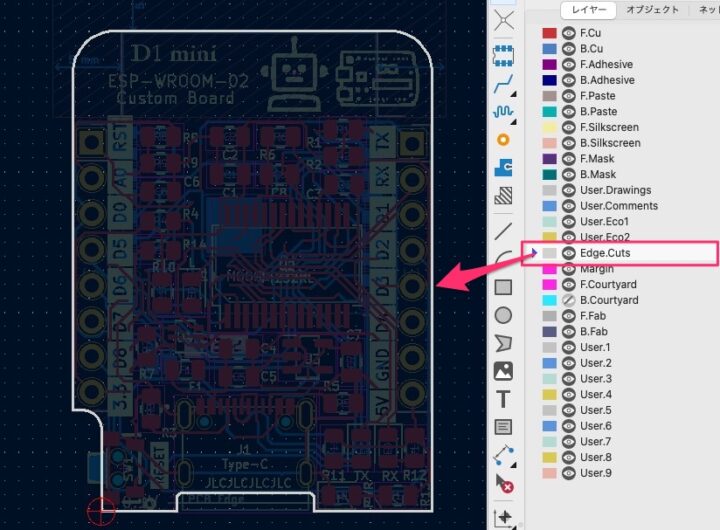



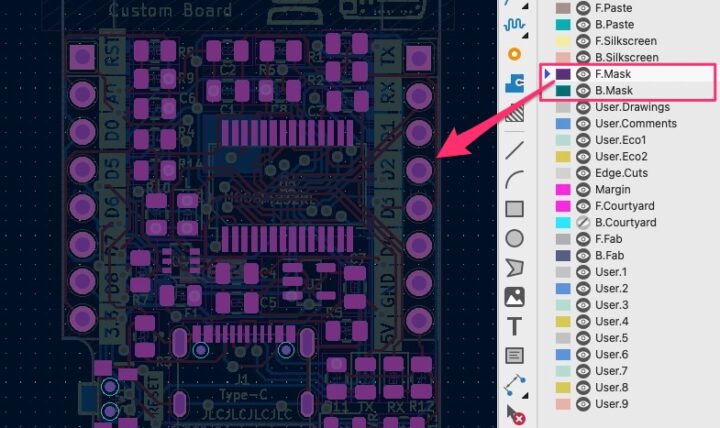


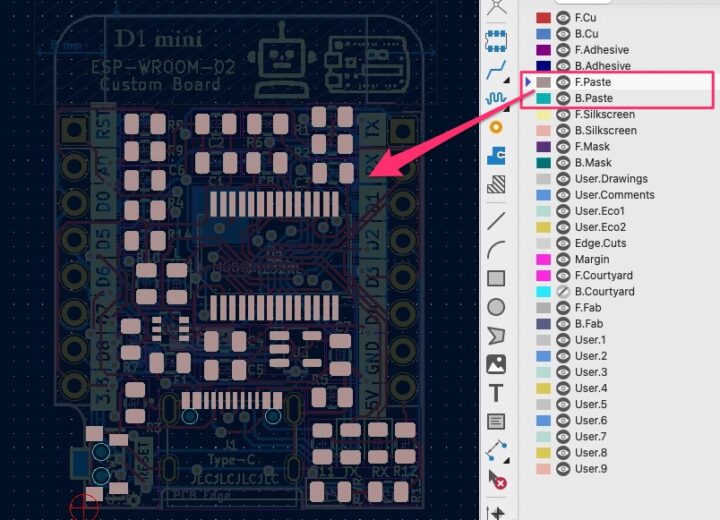
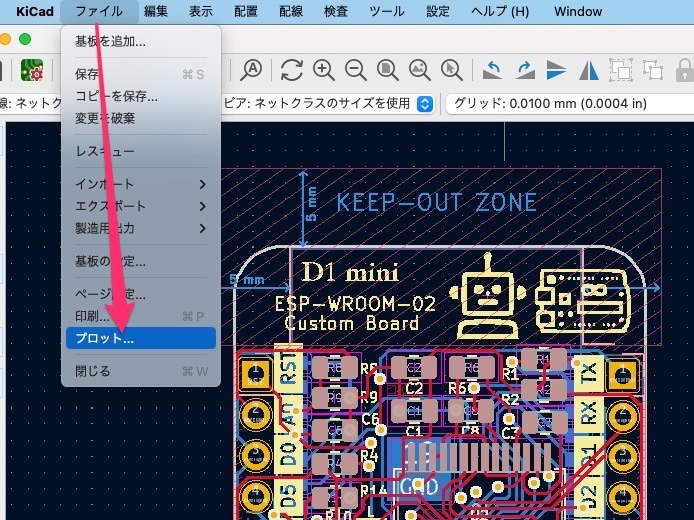
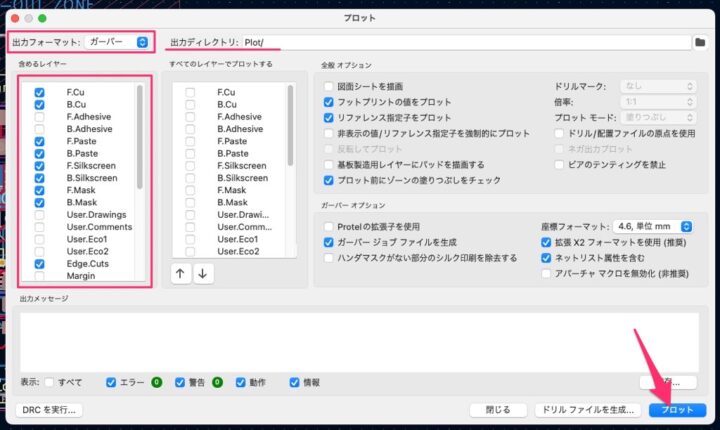
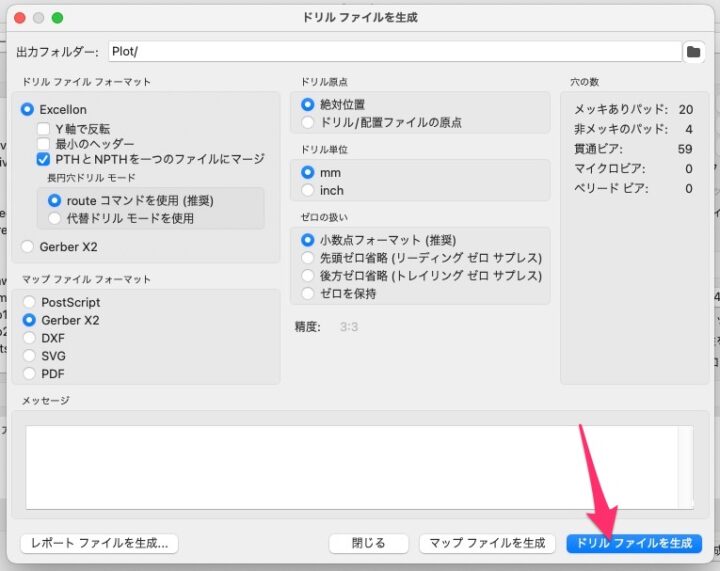
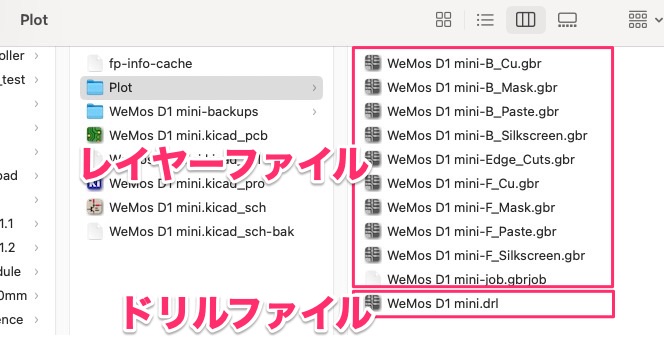
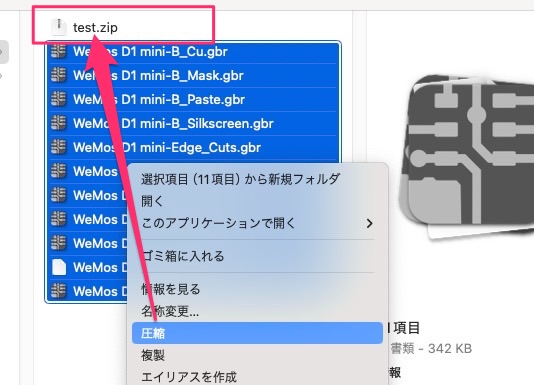
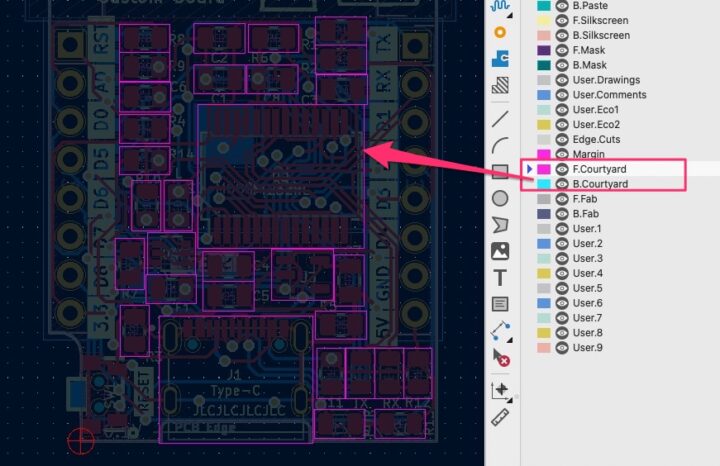
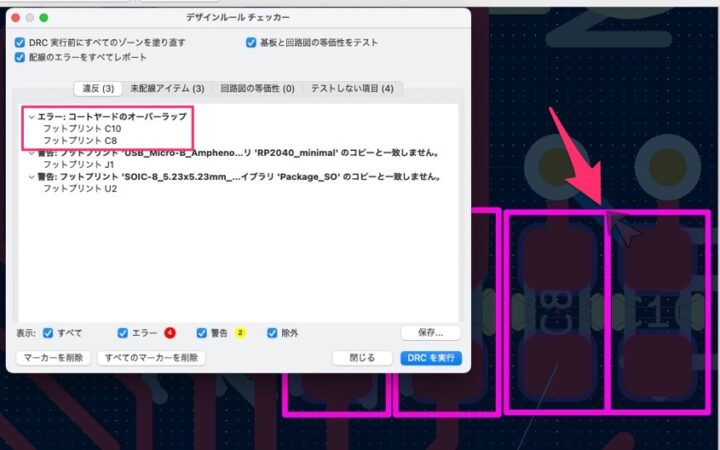
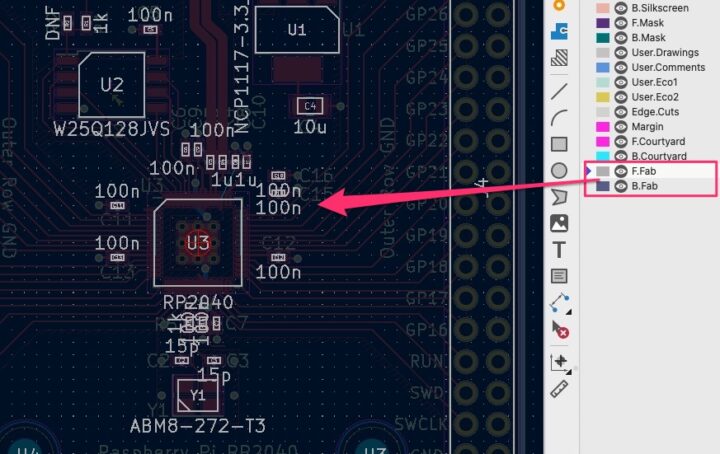
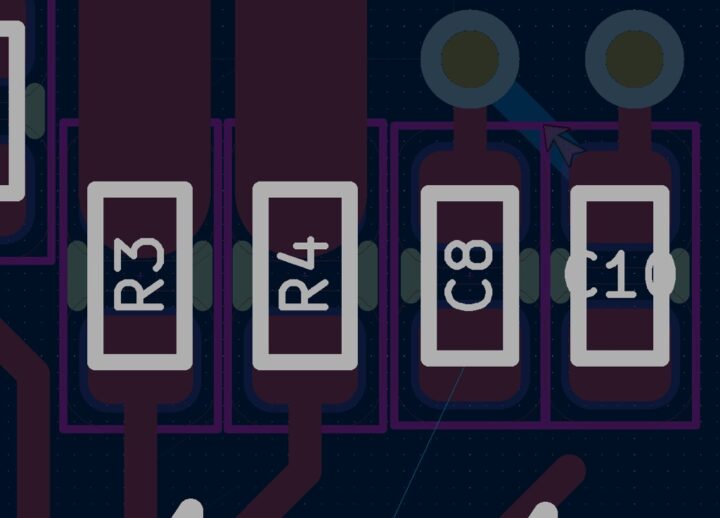
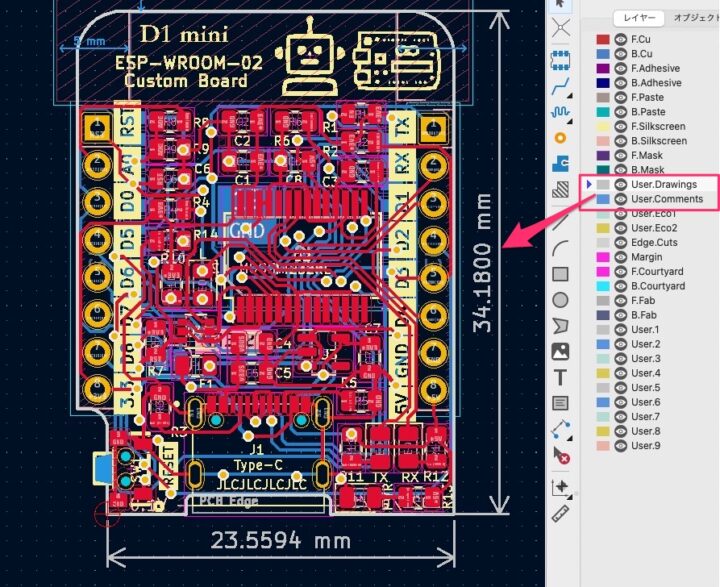
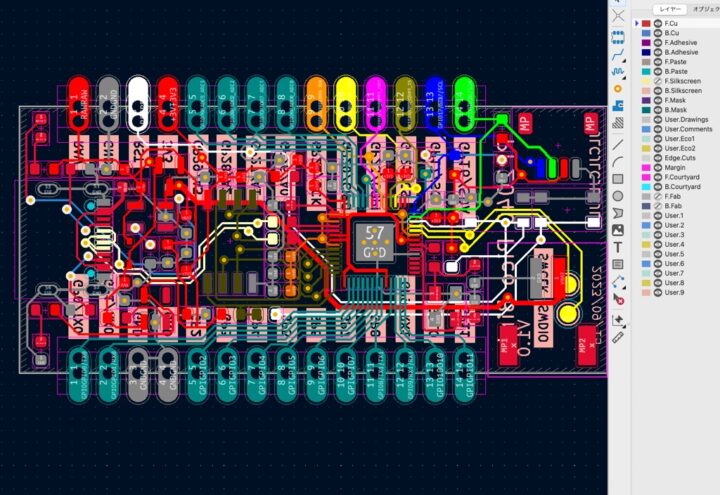


コメントを残す